Como criar um diretório médico com WordPress
Publicados: 2021-12-20O agendamento de consultas on-line já se tornou um recurso inovador para muitos setores, como assistência médica, fitness, serviços jurídicos e assim por diante. Oferecer reservas online traz dezenas de vantagens para qualquer negócio, como disponibilidade 24 horas por dia, economia de tempo da equipe, ausência de overbooking, ausência de filas, etc.
No entanto, muitas clínicas privadas, ginásios e empresas de serviços ainda agendam reuniões por telefone, adicionando manualmente novas marcações aos seus calendários. Além disso, milhares de especialistas não possuem sites próprios onde potenciais clientes possam contatá-los e agendar uma reunião. É por isso que criar uma plataforma de reserva de compromissos de nicho e conectar prestadores de serviços aos clientes pode ser uma ideia tentadora para um negócio online.
Neste artigo, explicaremos como criar um site de agendamento de consultas usando WordPress. Fique à vontade para dar uma olhada no índice e ir diretamente para a parte que mais lhe interessa.
Vamos começar!
Como funcionam os sites de agendamento de consultas?
Em suma, essas plataformas permitem que os clientes agendem consultas ou reservem serviços oferecidos por alguns especialistas ou empresas. Por sua vez, os especialistas podem definir dias e horários de disponibilidade, bem como executar um calendário com todas as próximas reservas.
Um ótimo exemplo de site de agendamento de consultas é o Zocdoc. É uma plataforma que permite às pessoas encontrar médicos locais e marcar consultas presenciais ou online para atendimento médico ou odontológico.
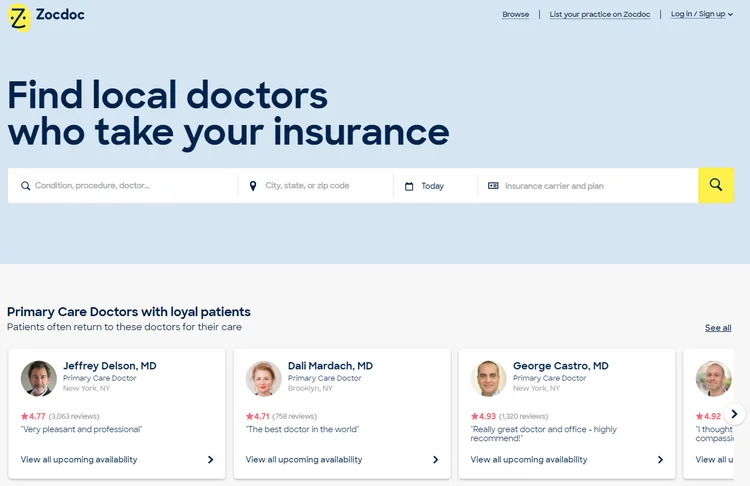
Zocdoc não é apenas uma plataforma conveniente, mas também um negócio altamente lucrativo para seus proprietários. Ele ganha dinheiro cobrando uma taxa de listagem, bem como uma taxa de reserva. Os prestadores de cuidados de saúde pagam para serem listados na plataforma para que possam alcançar novos pacientes, expandir as suas práticas e operar com mais eficiência.
Da mesma forma, a maioria dos sites de agendamento de consultas são monetizados através da cobrança de prestadores de serviços para cada reserva feita através do mercado.
Por que as plataformas de reserva de compromissos são populares?
Os mercados de agendamento de agendamento online ganharam popularidade por vários motivos:
É simplesmente conveniente
Hoje em dia, não há necessidade de ficar na fila para ir ao médico ou ligar para um preparador físico para marcar uma consulta cada vez que uma pessoa vai à academia. Agora todos podem fazer todos os agendamentos online com apenas alguns cliques, sem perder tempo com telefonemas e filas. Além disso, o cliente pode agendar sua chegada próximo ao horário marcado, reduzindo consideravelmente o tempo de espera.
Economiza tempo
Se uma pessoa tem compromissos e reuniões frequentes, agendá-los pode levar muito tempo. Isto é especialmente verdade para trabalhadores remotos, freelancers ou pessoas que trabalham em vários locais ao mesmo tempo, como instrutores de fitness que trabalham em vários ginásios ou Elon Musk, que se desloca entre as fábricas da Tesla e da SpaceX todas as semanas.
No entanto, os mercados de agendamento de consultas fazem mais do que apenas fornecer aos clientes uma lista de datas e horários disponíveis em que eles podem comparecer para uma reunião, tratamento ou serviço. Eles também permitem que os clientes cancelem e reprogramem compromissos sem precisar entrar em contato com o prestador de serviços.
É um canal de marketing extra
Ao permanecerem off-line e aceitarem todas as novas reservas por telefone ou e-mail, muitos especialistas estão perdendo uma fatia gigante do bolo: as reservas on-line. Hoje em dia a maioria das pessoas prefere fazer tudo pela Internet, e se uma prestadora de serviços não oferece a opção de agendamento online, está perdendo clientes em potencial.
Nicho para o seu mercado de reservas
Se você está prestes a criar um site de agendamento de consultas com WordPress, a questão principal é se você está construindo um site para sua própria empresa ou se será um mercado que combina diferentes especialistas com clientes.
Se você deseja criar um mercado, há algumas perguntas adicionais que você deve se fazer para escolher um nicho corretamente:
- Quais são seus interesses?
- Quais necessidades e problemas dos clientes você vai resolver?
- Quem são seus concorrentes?
- Qual é o seu orçamento de marketing?
Se você deseja criar um site de agendamento de consultas, mas ainda não tem ideia sobre um nicho para sua plataforma, você pode escolher algumas das ideias listadas abaixo que podem funcionar bem para sua cidade ou país. Por exemplo, você pode lançar um mercado de agendamento de consultas que liste serviços de:
- Médicos;
- Advogados;
- Instrutores de fitness;
- Especialistas em cuidados com animais de estimação (confira nosso guia sobre como iniciar um site de cuidados com animais de estimação);
- Instrutores de ioga;
- Barbeiros;
- Tutores de música.
Existem dezenas de nichos possíveis para o seu mercado de agendamento de consultas. O ponto principal é identificar os pontos fracos das pessoas na sua região e considerar como esses problemas podem ser resolvidos com a sua plataforma online.
Ok, agora vamos seguir em frente e tentar criar um site de agendamento de consultas com WordPress.
Como lançar um site de reserva de compromissos usando WordPress
Antes de mergulhar na parte do tutorial deste artigo, certifique-se de que você já possui todos os pré-requisitos necessários.
Registre um nome de domínio
Seu nome de domínio é tão importante para sua marca quanto o nome ou logotipo de sua empresa, portanto, você deve pensar cuidadosamente sobre o nome certo. Por ser uma parte crucial de qualquer site, listamos algumas dicas sobre como criar um ótimo nome de domínio:
- Use um nome que seja fácil de ler e soletrar;
- Evite hífens e números;
- Não use letras duplas;
- Torne-o único e fácil de lembrar;
- Curto é melhor que longo.
Adquira um plano de hospedagem
O próximo passo é encontrar um host confiável para gerenciar seu site. Existem dezenas de provedores de hospedagem aqui e ali, então pode ser um pouco desafiador escolher o certo. Então você pode conferir este artigo sobre provedores de hospedagem WordPress e escolher um dos provedores mencionados lá.
Instale o WordPress
Depois de registrar um nome de domínio e adquirir um plano de hospedagem, é hora de instalar o WordPress. Quase todos os provedores de hospedagem oferecem instalação do WP com um clique, então você poderá cuidar de tudo com apenas alguns cliques.
Escolha um tema WordPress para compromisso
Finalmente, você precisa decidir sobre um tema WordPress de agendamento de horário para o seu site. Ao procurar um tema, certifique-se de que ele possui todas as características essenciais para o seu projeto futuro. Por exemplo, deve ter funcionalidade de marketplace, sistema de reservas, diferentes filtros de pesquisa, sistema de comunicação, avaliações, opções de monetização, etc.
Neste passo a passo, usaremos ExpertHive. É um tema WordPress de mercado de serviços leve e limpo. Quando combinado com o plugin HivePress e a extensão HivePress Bookings, torna-se uma ótima solução para construir um site de reserva de compromissos.
Além disso, para simplificar, mostraremos como criar um site de agendamento de consultas para médicos. É apenas um exemplo que escolhemos para este tutorial, mas você pode seguir os mesmos passos e criar um site para o seu nicho.
Então, vamos passar para a instalação do tema para ter uma ideia melhor dos recursos do tema e como configurá-lo corretamente!
Instalar ExpertHive
Para instalar o tema ExpertHive, navegue até a seção Aparência > Temas > Adicionar novo > Carregar tema e carregue o arquivo ZIP do tema. Em seguida, clique no botão Instalar agora e prossiga ativando o ExpertHive.
Após a instalação do tema, você receberá uma recomendação para instalar os plugins sugeridos, incluindo o HivePress, o plugin que habilitará a funcionalidade do marketplace em seu site. Você pode instalar e ativar facilmente todos os plug-ins seguindo o link sugerido.
Porém, se você tiver algum problema ao instalar o tema ExpertHive, você pode acompanhar o screencast abaixo, que mostra todo o processo passo a passo.
Agora, para adicionar a funcionalidade de agendamento à sua plataforma de consultas médicas, é necessário instalar a extensão Bookings. Você pode fazer isso facilmente acessando a seção Plugins > Adicionar novo > Carregar plug-in . Em seguida, você precisa selecionar o arquivo ZIP complementar para fazer o upload e prosseguir com a instalação e ativação.
Pronto, agora você tem todos os pré-requisitos necessários para lançar um diretório de médicos, então vamos para a próxima etapa e adicionar algumas categorias de listagem com base nas especialidades médicas.
Adicionar categorias de listagem
Para facilitar a navegação dos pacientes no seu site, é melhor criar diferentes categorias de serviços com base nas especialidades médicas. Por exemplo, vamos adicionar as categorias “Psiquiatria”, “Dermatologia” e “Cardiologia”. Para fazer isso, vá para a seção Listagens > Categorias .
Primeiramente, você precisa adicionar o título da categoria e preencher a descrição se necessário. Em seguida, você pode selecionar um ícone de categoria que será exibido no front-end. Finalmente, existe a opção de criar uma hierarquia de categorias transformando sua categoria em uma subcategoria (neste caso, basta definir uma categoria pai para ela) .
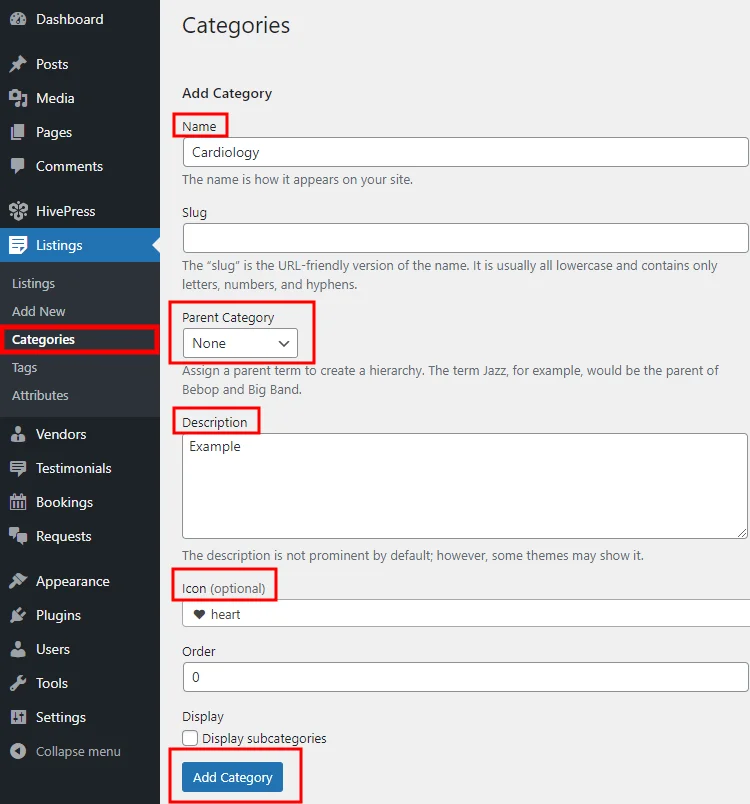
Ao terminar, clique no botão Adicionar categoria . Da mesma forma, você pode adicionar quantas categorias forem necessárias para o site de agendamento de consultas médicas.
Adicionar campos de listagem personalizados
Depois de dividir o diretório de médicos em categorias, é hora de adicionar alguns campos específicos aos serviços listados nos sites de consultas médicas. Você pode adicionar campos de listagem personalizados e filtros de pesquisa na seção Listagens > Atributos . Por exemplo, vamos adicionar o atributo “Preço” para permitir que os médicos definam o preço básico do serviço, enquanto os pacientes poderão pesquisar e filtrar os serviços por faixa de preço.

Você pode ajustar seu campo personalizado em três contextos diferentes, então vamos abordar cada um deles:
- Edição . Nesta seção, você decide se permite que os usuários editem este campo por meio dos formulários front-end e define o tipo de campo para seu atributo. No caso em questão, marcaremos o campo “Preço” como editável e selecionaremos o tipo de campo “Número” para ele.
- Procurar . Aqui, você pode permitir que os usuários usem este atributo como filtro de pesquisa. Para fazer isso, marque-o como filtrável e classificável. Em seguida, você precisa selecionar o tipo de campo de pesquisa e recomendamos definir o tipo de campo “Intervalo de números” para permitir a filtragem de serviços por faixa de preço em vez de algum preço específico.
- Mostrar . Finalmente, você pode escolher como seu campo personalizado aparecerá nas páginas de listagem, atribuindo-o a determinadas áreas do modelo e definindo seu formato de exibição. Por exemplo, para este campo personalizado “Preço”, usaremos o seguinte formato de exibição
$%value%.
Quando terminar, clique no botão Publicar .
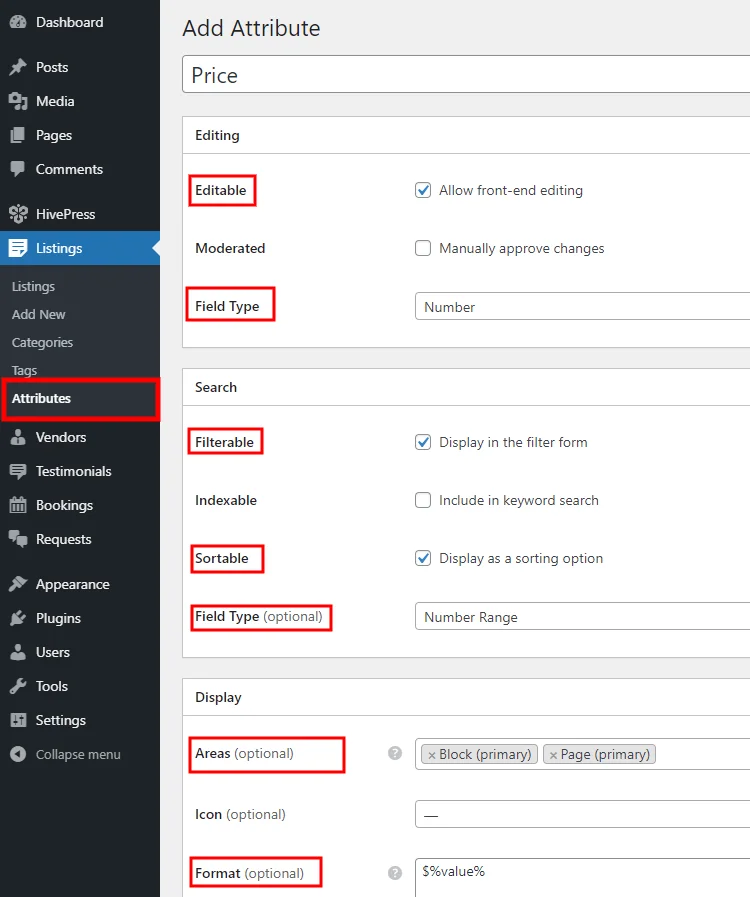
Lembre-se de que não há limitações e você pode adicionar quantos campos personalizados e filtros de pesquisa forem necessários para o site de consultas médicas.
Adicionar campos de perfil médico
Tudo bem, acabamos de adicionar alguns campos de listagem personalizados, mas também vamos adicionar alguns campos personalizados de perfil de médico e filtros de pesquisa, para que os usuários possam pesquisar médicos diretamente, em vez dos serviços que eles oferecem. Você pode fazer isso na seção Fornecedores > Atributos . Por exemplo, vamos adicionar o campo “Experiência Profissional” para permitir que os médicos indiquem sua experiência ao se cadastrarem em seu site, e os pacientes poderão filtrar os especialistas por sua experiência profissional.
Em primeiro lugar, insira o nome do atributo, permita sua edição front-end e escolha o tipo de campo. Usaremos o tipo “Selecionar” para este campo personalizado. Depois é necessário marcá-lo como filtrável, classificável e selecionar o tipo de campo de busca (aqui usamos também o tipo de campo “Selecionar”) . Por fim, defina o formato de exibição deste atributo e clique no botão Publicar .
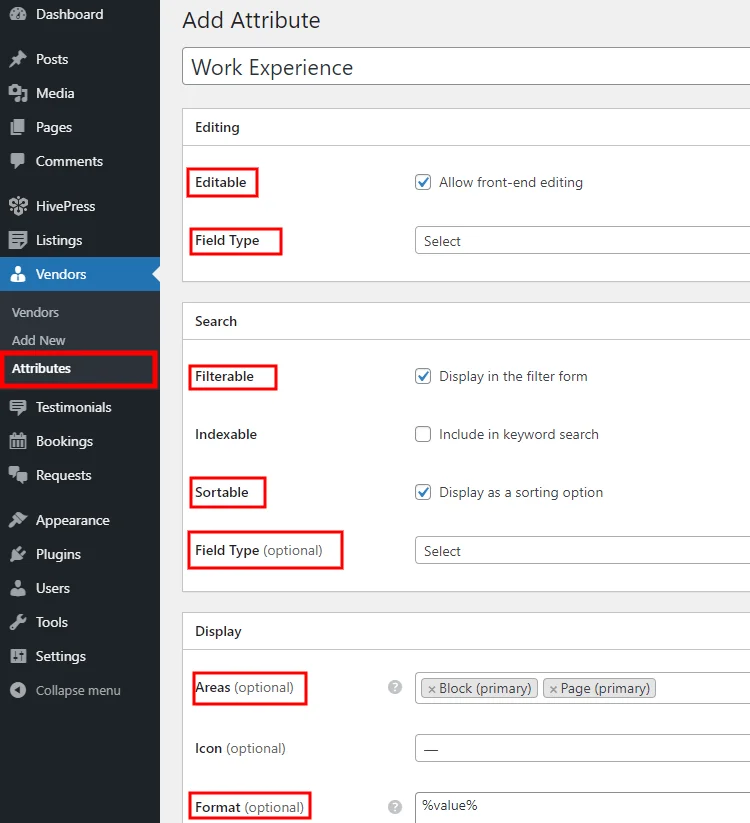
Agora, se quiser tornar este campo obrigatório, é necessário marcá-lo como obrigatório e salvar as alterações.
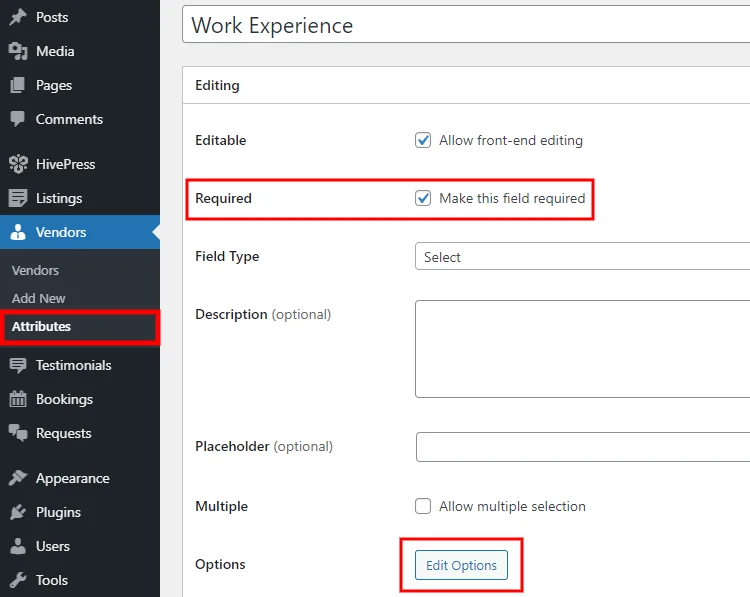
Então, você precisa adicionar algumas opções clicando no botão Editar opções . Por exemplo, vamos adicionar as opções “5+ anos”, “10+ anos” e “15+ anos”. Basta inserir o título e clicar no botão Adicionar opção .
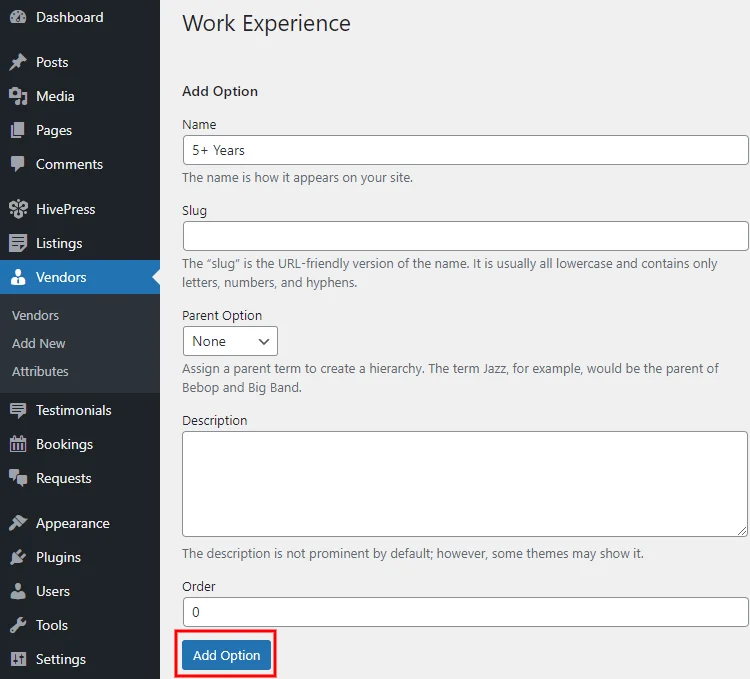
Ok, quando terminar com os campos personalizados, vamos configurar uma página inicial para o seu site de agendamento de consultas médicas.
Configure a página inicial
É muito fácil adicionar e personalizar novos layouts, já que o HivePress está integrado ao editor de blocos do WordPress. Para adicionar uma nova página, vá para a seção Páginas > Adicionar novo .
Em primeiro lugar, defina o título da página (por exemplo, “Home”) . Agora, vamos adicionar alguns blocos de layout. Por exemplo, vamos começar com um bloco “Mais” para separar a seção do cabeçalho do conteúdo da página principal. Para adicionar um novo bloco, clique no ícone e selecione o bloco desejado. Da mesma forma, você pode adicionar o formulário de busca de listagem, um bloco que exibe categorias de listagem e outro que mostra perfis de médicos.
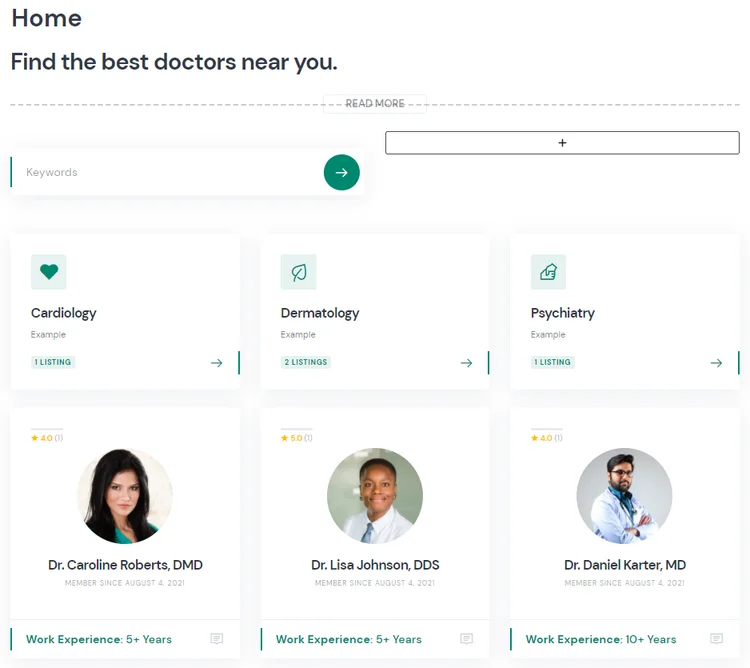
Além disso, você pode fazer upload de algumas imagens em destaque que serão exibidas na seção do cabeçalho da página clicando no ícone “Definir imagem em destaque” e enviando suas imagens. Você pode verificar este screencast para configurar suas imagens de cabeçalho da maneira como são exibidas no site de demonstração ExpertHive.
Ao terminar de personalizar o conteúdo da página, clique no botão Publicar . Para usar esta página como página inicial, navegue até a seção WP Dashboard > Configurações > Leitura , selecione-a na lista suspensa e salve as alterações.
Listar um serviço
Tudo bem, você acabou de criar uma plataforma de agendamento de consultas médicas totalmente funcional, mas agora é hora de testá-la para entender melhor seus recursos. Por exemplo, vamos listar um novo serviço médico no front-end para verificar como ele funciona para os médicos. Para isso, acesse o seu site, clique no botão Listar um serviço e escolha uma das categorias.
Em seguida, você será direcionado para a página de envio de listagem, onde poderá fazer upload de imagens de visualização, definir o título do serviço e preencha outros campos obrigatórios. Além disso, haverá um campo personalizado “Preço” que adicionamos anteriormente.
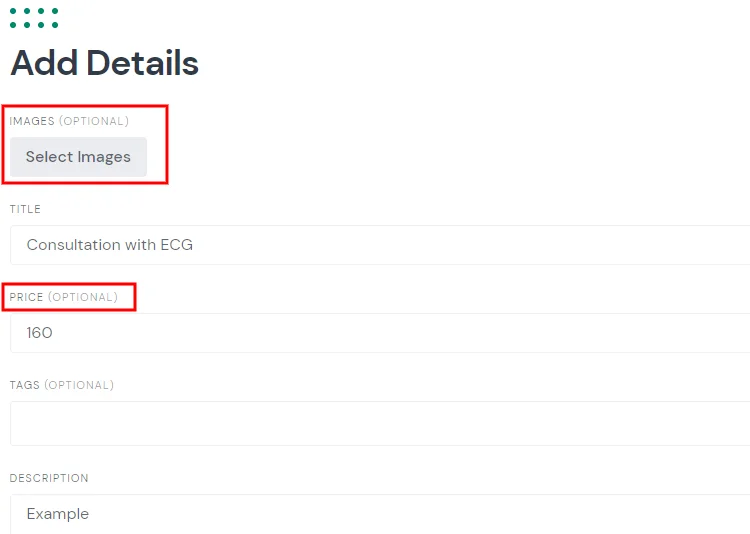
Depois de concluir os detalhes do anúncio, você pode rolar para baixo e ajustar as configurações de reserva. Por exemplo, você pode definir quantos dias são necessários antes da data do agendamento e, em seguida, especificar a janela de reserva que define quantos dias um agendamento pode ser feito com antecedência. Além disso, você pode definir o primeiro e o último horário disponível para um compromisso, definir a duração e a frequência do horário de reserva (em minutos) e assim por diante.
Tenha em atenção que pode ativar a opção “pedidos de reserva” para aceitar cada pedido de reserva manualmente.
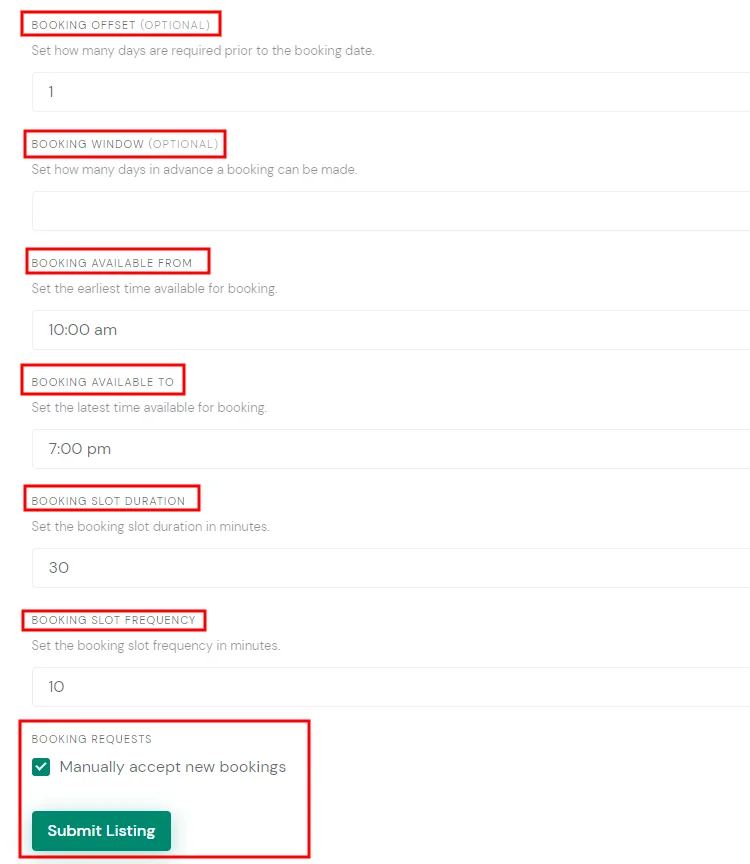
Ao preencher o formulário de listagem, clique no botão Enviar listagem para que esta listagem de serviço seja publicada e disponibilizada nos resultados da pesquisa (se a moderação estiver habilitada na seção HivePress > Configurações > Listagens , o administrador terá que aprová-la antes que a listagem apareça no front-end) .
Marque uma consulta
Por fim, vamos verificar como funciona este site de agendamento de consultas médicas para os pacientes. Vamos sair, cadastrar uma nova conta e tentar marcar um horário, só para testar seu site dos dois lados.
Depois de registrar uma nova conta, você precisa localizar o anúncio que adicionou na etapa anterior e tentar reservá-lo.
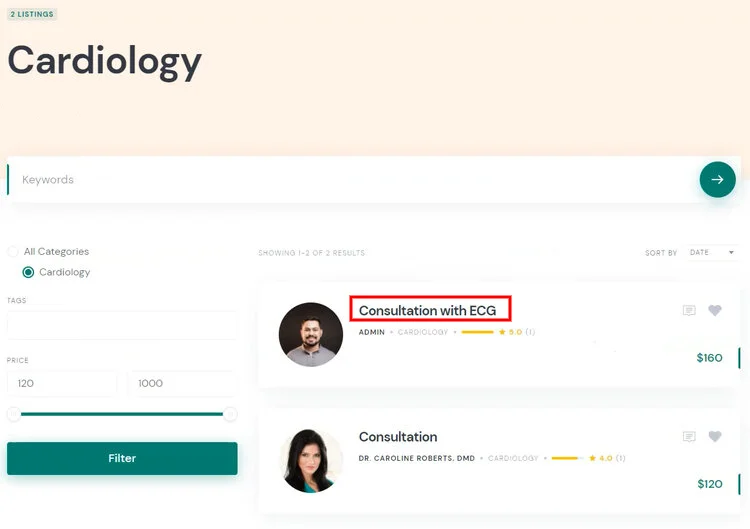
Você notará que as datas e horários dos agendamentos seguem as restrições de reserva que você definiu anteriormente (no formulário de configurações do anúncio) . Então, ao escolher uma data e hora, clique no botão Solicitar Reserva .
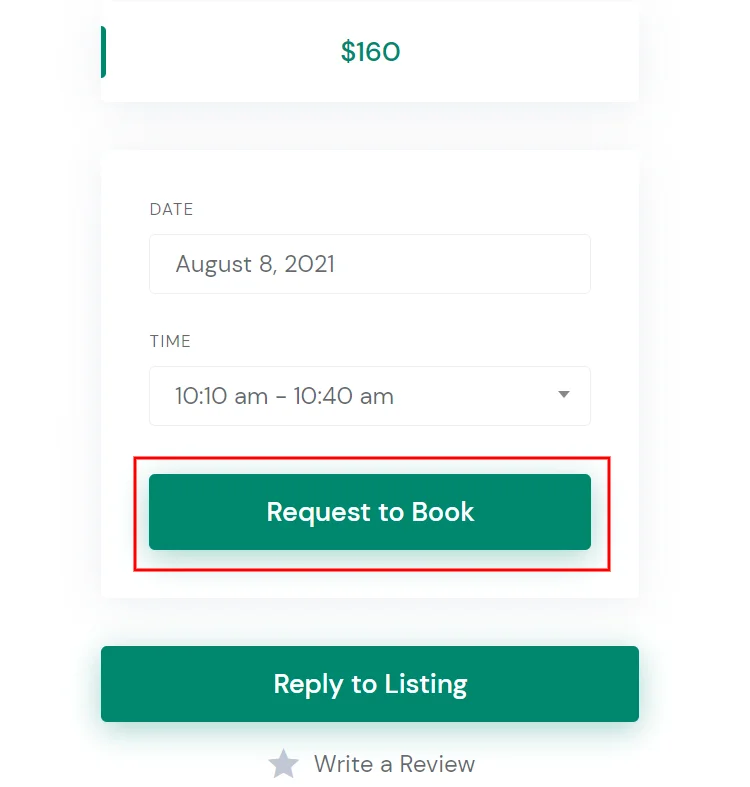
Depois disso, você será redirecionado para a página de confirmação, onde poderá verificar todos os detalhes e adicionar algumas notas de reserva, se necessário.
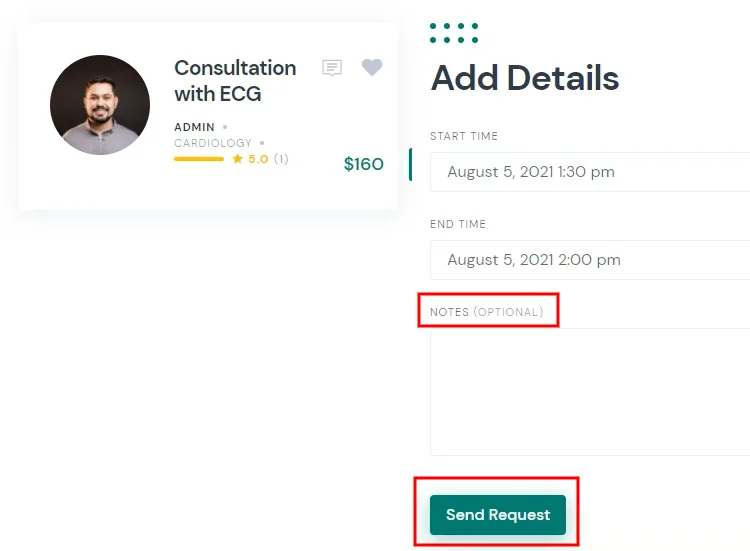
Lembre-se de que, como proprietário de um site, você pode solicitar detalhes extras dos pacientes adicionando campos personalizados ao formulário de reserva. Depois de verificar todos os detalhes, clique no botão Enviar solicitação .
É isso! Agora um médico receberá um pedido de reserva pendente e poderá aceitá-lo ou recusá-lo (conforme mostrado na imagem abaixo) .
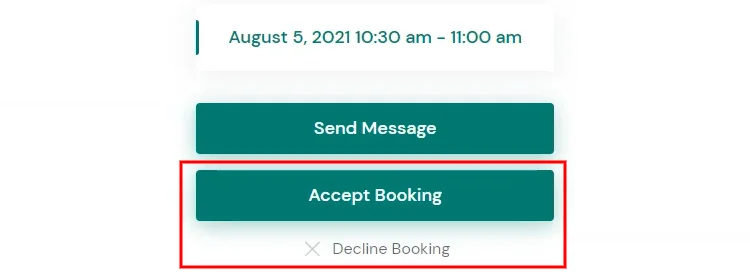
Caso o pedido de agendamento seja aceito, o paciente será notificado por e-mail. Além disso, se houver alguma alteração ou problema, médicos e pacientes poderão se comunicar facilmente por meio de mensagens privadas. Além disso, os pacientes podem deixar comentários sobre os serviços prestados ou marcá-los.
Resumo
Seguindo essas etapas, você pode criar um site de agendamento de compromissos com WordPress rapidamente. Quando você o lançar, poderá começar a promover seu site para atrair usuários para ele. Assim que houver perfis suficientes em sua plataforma e você obtiver um tráfego decente, você poderá começar a monetizar seu site.
Lembre-se de que você pode iniciar facilmente seu site de agendamento de compromissos com o tema ExpertHive e o plugin HivePress, junto com sua extensão Bookings. Tanto o ExpertHive quanto o HivePress são leves, fáceis de usar e possuem todos os recursos essenciais para a construção de uma plataforma de agendamento de consultas pronta para uso, como perfis médicos, mensagens privadas, pesquisa baseada em localização e assim por diante.
Além disso, você pode querer verificar nossas visões gerais dos mais populares:
- Temas WordPress do Mercado de Serviços;
- Temas WordPress semelhantes ao Upwork;
- Reserva de temas WordPress.
